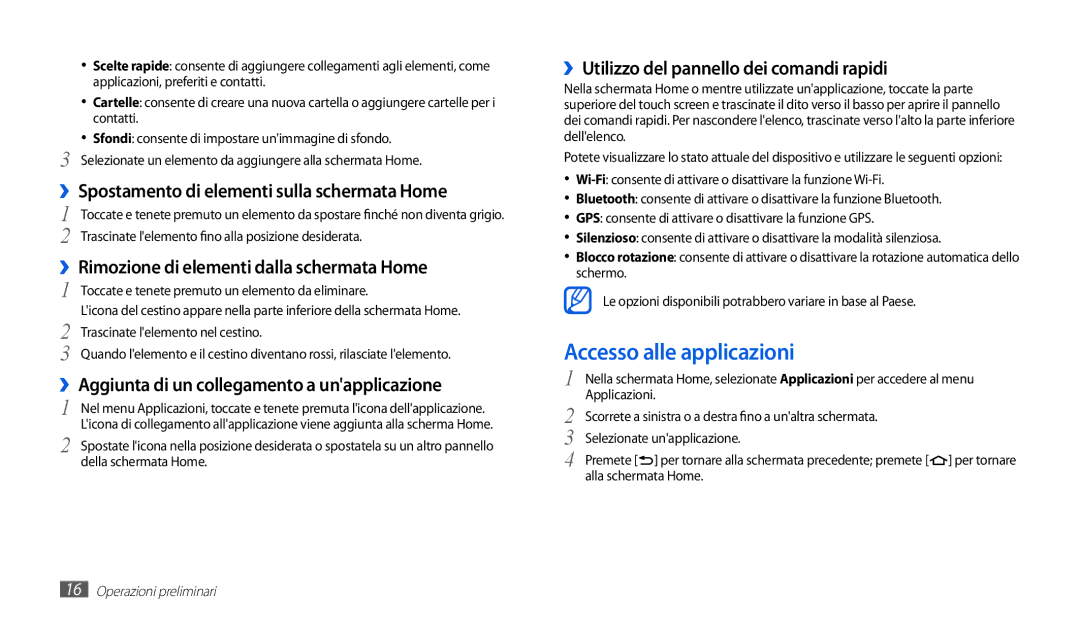•Scelte rapide: consente di aggiungere collegamenti agli elementi, come applicazioni, preferiti e contatti.
•Cartelle: consente di creare una nuova cartella o aggiungere cartelle per i contatti.
•Sfondi: consente di impostare un'immagine di sfondo.
3 Selezionate un elemento da aggiungere alla schermata Home.
››Spostamento di elementi sulla schermata Home
1 | Toccate e tenete premuto un elemento da spostare finché non diventa grigio. |
2 | Trascinate l'elemento fino alla posizione desiderata. |
››Rimozione di elementi dalla schermata Home | |
1 | Toccate e tenete premuto un elemento da eliminare. |
2 | L'icona del cestino appare nella parte inferiore della schermata Home. |
Trascinate l'elemento nel cestino. | |
3 | Quando l'elemento e il cestino diventano rossi, rilasciate l'elemento. |
››Aggiunta di un collegamento a un'applicazione | |
1 | Nel menu Applicazioni, toccate e tenete premuta l'icona dell'applicazione. |
2 | L'icona di collegamento all'applicazione viene aggiunta alla scherma Home. |
Spostate l'icona nella posizione desiderata o spostatela su un altro pannello | |
| della schermata Home. |
››Utilizzo del pannello dei comandi rapidi
Nella schermata Home o mentre utilizzate un'applicazione, toccate la parte superiore del touch screen e trascinate il dito verso il basso per aprire il pannello dei comandi rapidi. Per nascondere l'elenco, trascinate verso l'alto la parte inferiore dell'elenco.
Potete visualizzare lo stato attuale del dispositivo e utilizzare le seguenti opzioni:
•
•Bluetooth: consente di attivare o disattivare la funzione Bluetooth.
•GPS: consente di attivare o disattivare la funzione GPS.
•Silenzioso: consente di attivare o disattivare la modalità silenziosa.
•Blocco rotazione: consente di attivare o disattivare la rotazione automatica dello schermo.
Le opzioni disponibili potrabbero variare in base al Paese.
Accesso alle applicazioni
1 | Nella schermata Home, selezionate Applicazioni per accedere al menu |
2 | Applicazioni. |
Scorrete a sinistra o a destra fino a un'altra schermata. | |
3 | Selezionate un'applicazione. |
4 | Premete [ ] per tornare alla schermata precedente; premete [ ] per tornare |